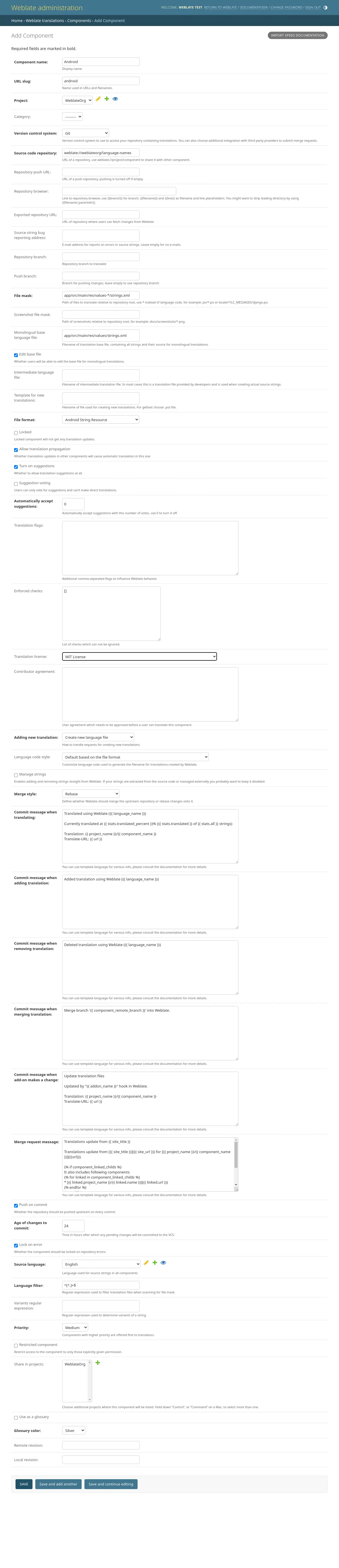管理画面¶
管理インターフェイスは、/manage/ URL の下に管理設定を提供します。管理者権限でログインしたユーザーは、右上のスパナのアイコンからアクセスできます。
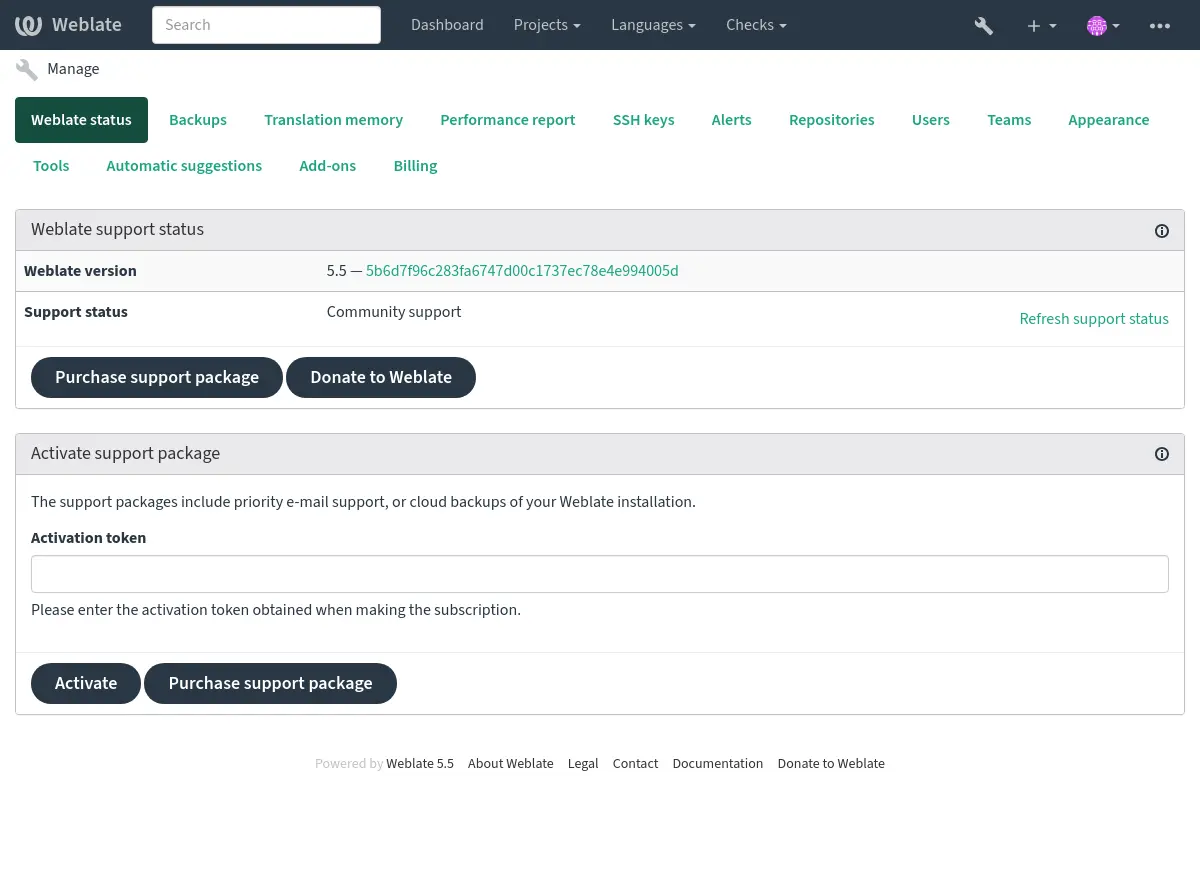
ここには Weblate の基本的な概要が記載されています。
サポートの状況。参照: Weblate によるサポートを受ける方法
バックアップ。参照: Weblate のバックアップと移動
共有翻訳メモリ。参照: 翻訳メモリ
性能レポート で Weblate の健全性と Celery キューの長さを確認します
SSH 鍵の管理。参照: SSH リポジトリ
すべてのコンポーネントの警告の概要。参照: 翻訳コンポーネントの警告
ユーザーとチーム、参照: サイト全体のアクセス制御
自動提案 を設定します。
Configure site-wide addons, see アドオン.
性能レポート¶
このページでは、Weblate の設定とパフォーマンス ステータスの概要が表示されます。
設定エラー は、使用環境に問題があるエラーです。不足しているオプションの依存関係(参照: Python の依存関係)、設定の問題、またはバックグラウンド タスクの処理の遅延(参照: Celery を使用するバックグラウンド タスク)が含まれます。
システム チェック では、考えられる設定の問題が一覧表示されます。これは、SILENCED_SYSTEM_CHECKS を使用して消すことができます。 デプロイチェックリスト も確認してください。
Celery queues では、Celery キューの概要が表示されます。これらは通常、ゼロに近いはずです。コマンドラインでも celery_queues を使用して同じ内容を取得できます。
システム エンコーディング は、すべてのプロセスで UTF-8 エンコーディングが使用されていることを確認します。これはシステムで設定が必要です。参照: システム言語とエンコーディング。
接続状況 は、データベース、キャッシュ、および Celery への接続遅延が表示されます。接続の問題を診断する参考になります。
外観のカスタマイズ¶
Added in version 4.4.
注釈
現在、色はダークテーマとライトテーマの両方で使用されています。色を選択する際は、注意してください。
色、フォント、ページの外観をここでカスタマイズできます。
さらにカスタマイズしたい場合は、Weblate のカスタマイズ を確認してください。
Django 管理画面¶
警告
これは低レベルのインターフェイスであり、使用には注意が必要です。通常は、Weblate UI または API を通じて快適に操作できるので使用する必要はありません。
ここでは、ユーザー、翻訳、その他の設定など、データベースに保存しているオブジェクトを管理できます。
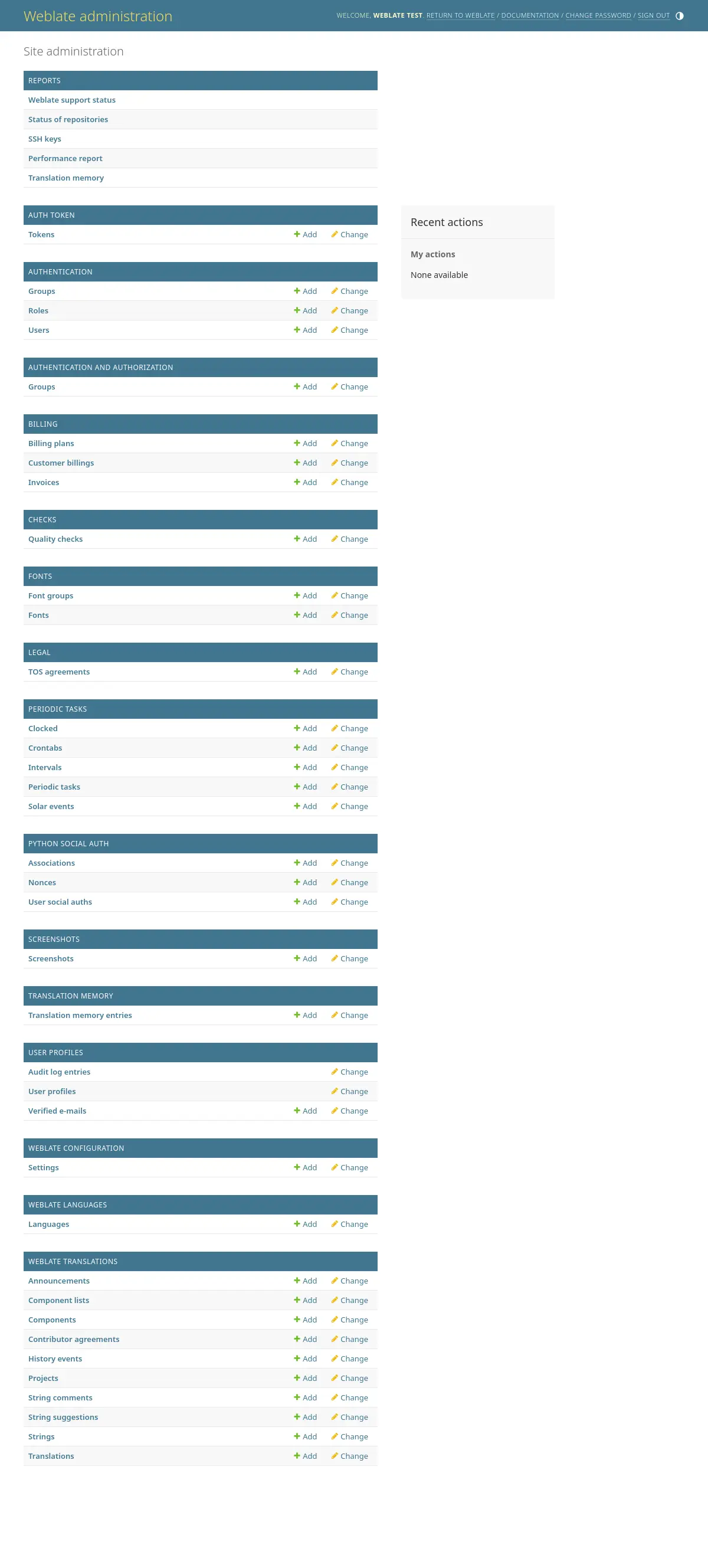
Reports セクションでは、サイトの状態を確認したり、運用環境の設定 用に設定したり、リポジトリへの接続 へのアクセスに使用する SSH 鍵を管理できます。
各セクションでデータベース オブジェクトを管理します。特に興味深いのはおそらく Weblate translations であり、翻訳可能なプロジェクトを管理できます。参照: プロジェクトの設定 および コンポーネント構成。
Weblate languages に言語設定を保管しています。詳細については、言語の定義 を確認してください。
プロジェクトの追加¶
プロジェクトを追加すると、すべてのコンポーネントのコンテナとして働きます。通常、一つのソフトウェアや本につき一つのプロジェクトを作成します (個別の引数の情報は プロジェクトの設定 を参照してください):
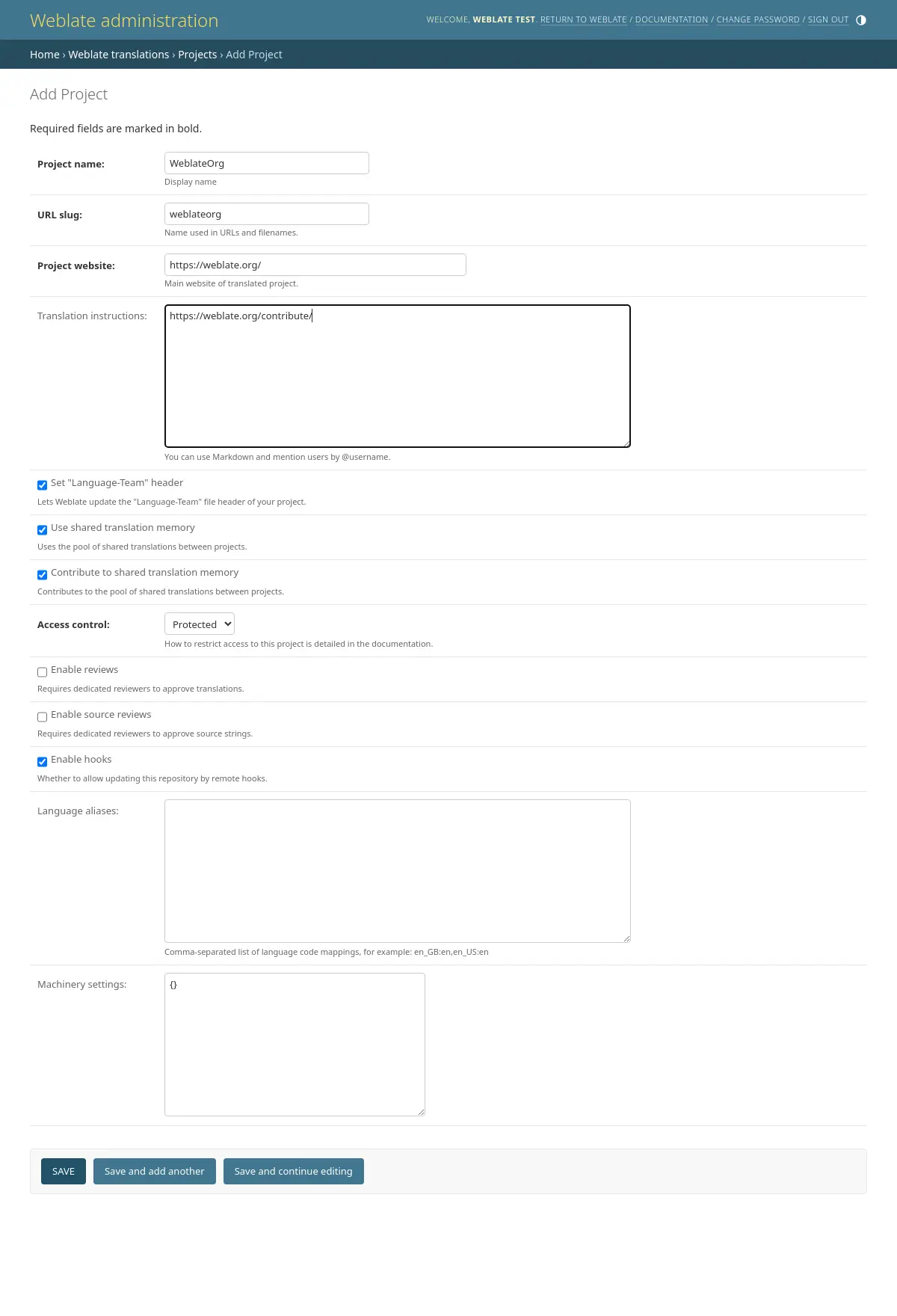
参考
バイリンガル コンポーネント¶
プロジェクトを追加すると、翻訳コンポーネントをプロジェクトに追加できます(個々のパラメータについては、コンポーネント構成 を参照)。
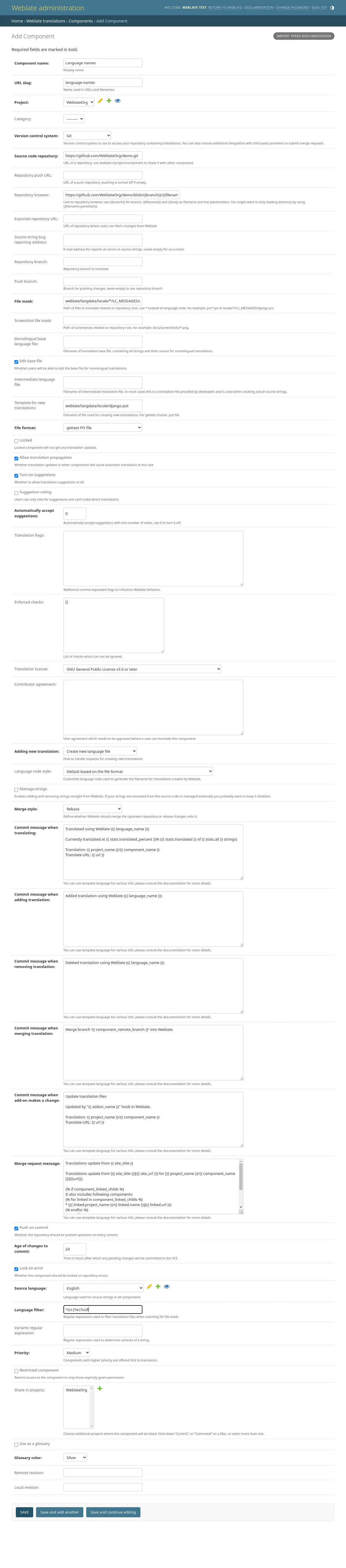
モノリンガル コンポーネント¶
これらを簡単に翻訳するには、メッセージ ID と各原文の言語(通常は英語)とのマッピングを含めたテンプレート ファイルを用意します。(個々のパラメータについては、コンポーネント構成 を確認):